2.8.4. Этап утверждения менеджерами
Войдите в систему под пользователем pierce.
Откройте список текущих задач BPM > Process tasks. Имеется одна задача Approval.
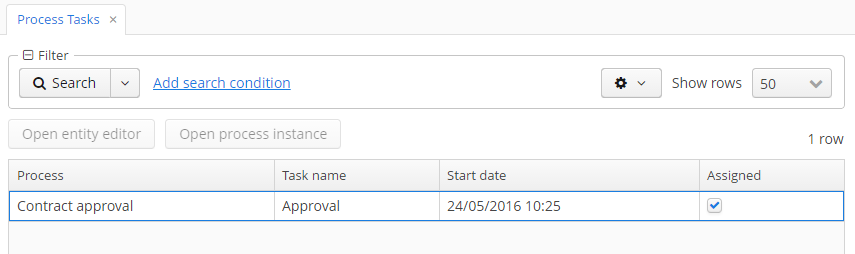
Выделите ее и на этот раз нажмите кнопку Open process instance − откроется системный экран для работы с экземпляром ProcInstance.
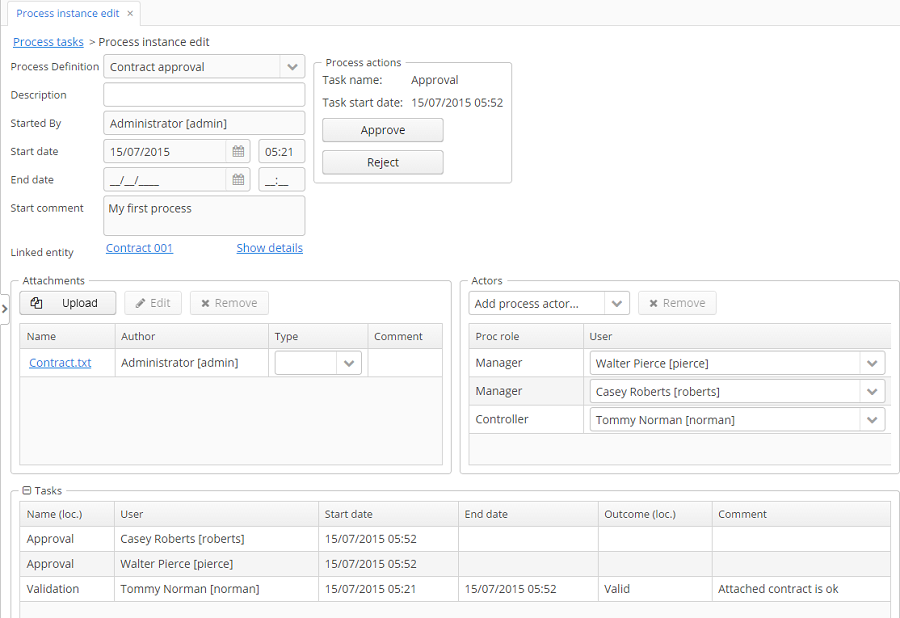
В нем отображается информация о времени запуска процесса, инициаторе процесса, список вложений, участников, текущих и выполненных задач в рамках данного процесса. Также экран позволяет перейти к связанной сущности и выполнить процессное действие.
Обратите внимание на таблицу Tasks. Предыдущая задача Validation завершена с результатом Valid, и после успешной валидации контролером создались две новые задачи Approval на менеджеров pierce и roberts.
Утвердите договор, воспользовавшись кнопкой Approve.
Далее войдите в систему под пользователем roberts. Откройте договор из списка Application > Contracts.
Пользователь roberts имеет незавершенную задачу по договору, следовательно, фрагмент procActionsFragment отображает для него действия Approve и Reject. Нажмите кнопку Reject.
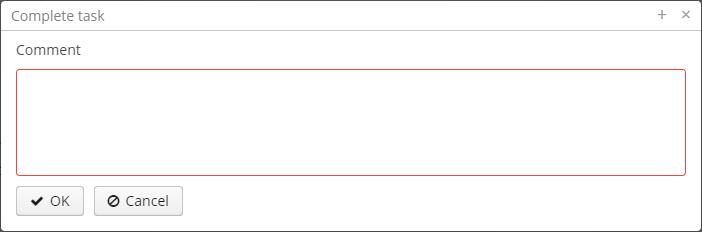
Так как при описании выхода Reject в дизайнере мы указали параметр формы commentRequired=true, то комментарий в форме завершения данного действия обязателен. Введите комментарий и нажмите ОК.
Один из менеджеров отклонил договор, поэтому ему должно установиться состояние Not approved. Проверим это, открыв договор.
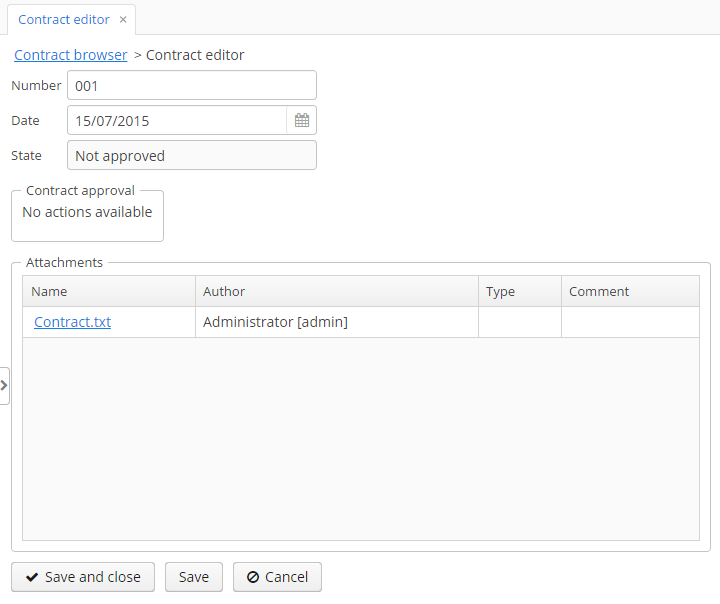
Процесс согласования завершен с состоянием Not approved.